|
|
这个方法100%可以执行.我看到需要站点或者博客上有用usb安装visa的只能,但很多都步骤不完全或者不能工作.
我的这个方法已经在我朋友的机器上正确的安装上最新的win7.主要的有点就是速度飞快只需要15分钟.这个方法非常简单没任何复杂的地方.当然无需说了,你的主板必须支持usb设备启动.
必要条件:
* U盘 (最少4GB)
* windows7 或者vista的安装文件
按照下面的步骤创建win7/vista 的引导u盘.
1.连接你的U盘,把你U盘的内容移动到你本地电脑或者其他地方(制作的时候会清空U盘的内容)
2.用admin权限打开命令提示行.(在开始运行输入cmd)
3.在命令提示行界面打 DISKPART ,然后你会看到以下信息
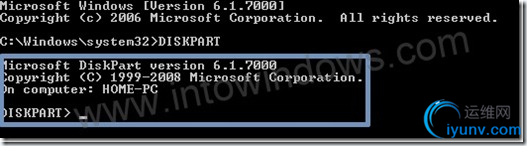
然后打 LIST DISK 命令,并记下你的U盘的Disk号(比如:Disk 1).在我下面的截图上可以看到我的U盘号为Disk1.
4. 然后一个一个的输入下面的命令.这里假设你的U盘为DISK1 ,如果你的U盘为disk2,那么这里就用disk2
SELECT DISK 1
CLEAN
CREATE PARTITION PRIMARY
SELECT PARTITION 1
ACTIVE
FORMAT FS=NTFS
(格式化需要等待几秒钟)
ASSIGN
EXIT
先不要关闭命令提示窗口,等一会我们还需要输入其他命令,现在先把他最小化

5.插入你的win7盘到光驱.在这里我们假设你的dvd光盘盘符为D,usb为h
6.最大化刚才的命令行窗口.输入以下命令:
D:CD BOOT
CD BOOT
BOOTSECT.EXE/NT60 H: ()
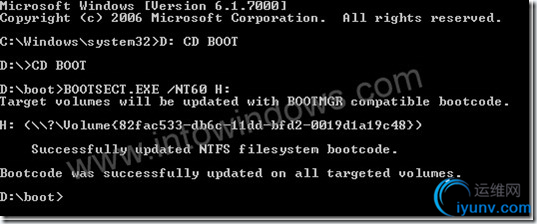
7.copy你的win7 dvd的内容到u盘
8.现在你的u盘就可以引导和安装win7啦.唯一需要做的事情就是需要在bios里面设置usb引导. |
|
|